时间:2022-11-14 11:52
绝地求生中好的画质对于发现敌人的速度是至关重要的。那么如何设置电脑的画质以达到最好的效果呢?下面为大家带来绝地求生N卡滤镜打开方式及画质设置分享。
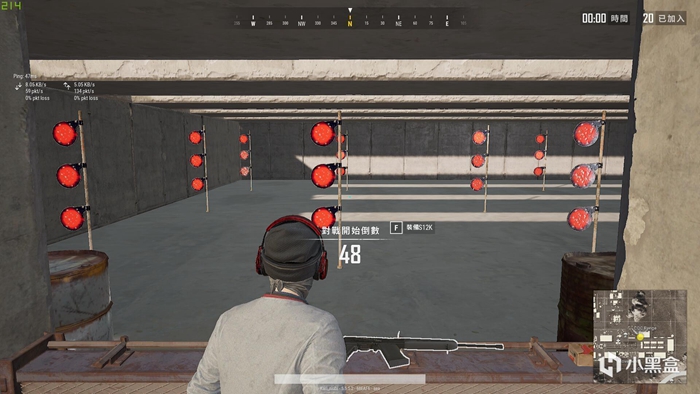
管理3D设置:以下设置推荐画质追求选项


“一致性纹理锁”该选项就选“使用硬件”;
“三重缓冲” 该选项在开启垂直同步后有效,一般建议“关”;
“各向异性过滤”该选项对于游戏画质有明显提高,按照自己显卡等级选择倍数,建议低端显卡选4x,中端显卡选8x,高端显卡选16x;
“垂直同步”如果你的垂直同步打开了,游戏内的帧数会受限于你显示器的刷新率(Hz)例如你的显示器是144Hz开了垂直同步游戏内的FPS峰值就只有144FPS,60Hz同理,所以为了最大化突破FPS该选项值为关。此项即为V-sync 降低画面撕裂感和拖影,如果是60Hz显示器 画面撕裂感过于严重可以更改为开启,也可以在游戏中开启平滑帧数或垂直同步,144Hz可以选择为关闭,144Hz本身就已经大幅度比60Hz显示器降低了画面撕裂感和拖影等
“多显示器/混合GPU加速”该选项只有在使用多个显示设备时有效,一般保持默认“多显示器性能模式”即可;
“平滑处理-模式”该选项是选择是否要在驱动中强行控制游戏反锯齿,若游戏本身有AA选项,则可选择“应用程序控制的”;若希望在驱动中强行设置,则应选“替换任何应用程序设置”;
“平滑处理-灰度纠正” 该选项开启后可以让AA效果更佳,性能下降很少,一般建议“开”;
“平滑处理-设置” 该选项只有当选择了“替换任何应用程序设置”才能调节,2x、4x、8xQ、16xQ为MS取样,8x、16x为CS取样;其中MS取样性能下降比较大,CS取样在效果和性能上取得平衡点;此选项自己按照显卡性能选择;
“平滑处理-透明度” 该选项就是设置透明反锯齿模式,透明反锯齿模式可以实现非边缘AA,效果更佳;多重取样性能较高、画质稍弱,超级取样性能较低、画质较好,请根据对游戏画面要求选择;
“纹理过滤-各向异性采样优化” 该选项确定是否使用优化算法进行各向异性过滤,选择“开”可以提高一点点性能、损失一点点画质,选择“关”则可以保证最高画质;
“纹理过滤-负LOD偏移” 该选项就选“锁定”;
“纹理过滤-质量” 该选项可一步式控制其它“纹理过滤”选项,追求画质一般推荐“高质量”;
“纹理过滤-三线性过滤” 该选项效果类似于“各向异性过滤优化”,可按照自己对画面要求进行选择。
最大预渲染帧数:所谓“最大预渲染帧数”,原理就是让CPU分担一下GPU的工作,帮助其提前预处理一些帧,这样在使用时可以减少GPU的处理时间。但是要注意一点的就是,将此项数值调大的前提是,CPU性能要跟的上,否则会成为CPU的负担。另外数值调大后,键盘和鼠标的延迟会增大。默认值为3 FPS游戏建议设置为1
虚拟现实预渲染帧数:虚拟现实预渲染帧数数值越大画面越流畅,不容易出现短暂卡顿现象,但调高带来的副作用则是 操作延迟;反之数,渲染帧数的值越小操作延迟越小,但可能会有短暂卡顿现象和帧数不稳定,你可是测试调为1时进行激烈的操作帧数是否稳定,如果不出现短暂卡顿和帧数骤降的情况就可以正常使用,至于设置成0,但并不推荐这样设置,除非你实力技术玩家,要求设备输入信号后不能有任何延迟,否则设置为1比较合适。
如上选项有个别会影响性能,因为画质好的情况下对显卡要求肯定是要提高的,所以在显卡性能够的情况下可以拉高画质,相反可以调低画质来保证游戏流畅度。